ホームページ >システムチュートリアル >Windowsシリーズ >Win8でモバイルホットスポットを開く方法
Win8でモバイルホットスポットを開く方法
- WBOY転載
- 2024-01-12 21:36:05907ブラウズ
次の記事では、Windows 8 オペレーティング システムでモバイル ホットスポット機能を有効にする方法について詳しく説明します。シンプルでわかりやすい手順を実行することで、コンピュータを便利で実用的なモバイル ホットスポットに瞬時に変えることができ、他の電子デバイスがスムーズにインターネットにアクセスできるようになります。
win8 モバイル ホットスポットを開く方法
ツール資料:
オペレーティング システム バージョン: Windows 8
ブランド モデルとソフトウェア バージョン: 制限なし

操作手順:
1. デスクトップの右下隅にあるネットワーク アイコンを押し、[ネットワークと共有センターを開く] を選択します。
2. [アダプター設定の変更] をクリックし、ネットワーク アダプター設定ウィンドウで共有するネットワーク接続を見つけます。
3. 右クリックして [プロパティ] を選択し、プロパティ ウィンドウで [共有] タブを見つけます。
4.「他のネットワーク ユーザーがこのコンピュータのインターネット接続を介して接続できるようにする」項目にチェックを入れます。
5. [ホーム ネットワーク接続] の下のドロップダウン メニューで、共有するネットワーク接続を選択します。
6. ネットワークと共有センターに戻って、やり直します。 「新しい接続またはネットワークをセットアップする」をクリックします。
7. [OK] をクリックして前の設定を保存し、新しい接続またはネットワークを設定するウィンドウに入ります。
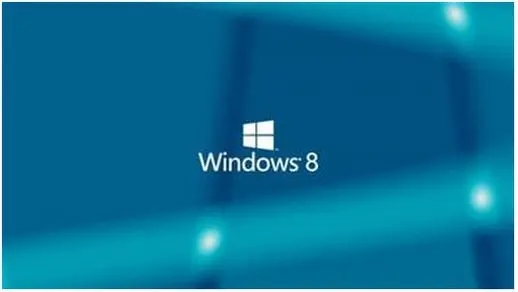
8. [一時的なワイヤレス ネットワークをセットアップする (コンピューター間)] オプションを選択します。
9. 引き続き「次へ」ボタンをクリックします。設計ページで、目的のネットワーク名とそのセキュリティ キーを入力します。
追記: WiFi ホットスポットを使用するとデータ トラフィック料金が発生する場合があるため、ネットワーク トラフィックの使用量を決定する前に注意してください。
以上がWin8でモバイルホットスポットを開く方法の詳細内容です。詳細については、PHP 中国語 Web サイトの他の関連記事を参照してください。

